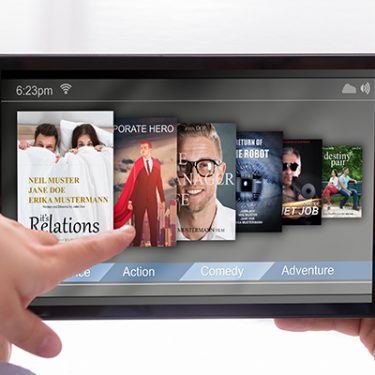目次
Amazonプライムビデオで動画の配信終了日を確認するには
Amazonプライム会員であれば、話題作から名作まで映画やドラマが見放題のAmazonプライムビデオ。「あれも観たい、これも観たい」とウォッチリストに入れていた作品が、ふと気づいたら無料期間が終わっていた……。
プライムビデオの対象から外れた作品は見放題ではなくなり、購入やレンタルをしなければ見れなくなってしまったり、配信自体が終わってしまったりすることも。
「作品数が多すぎて、観よう観ようと思っているうちに気づいたら配信が終わっていた」という人も多いかと思います。
そんな方に朗報。プライムビデオでは、確認がしづらいものの、配信終了日が近づくとその旨が表示されるようになります。
今回はその確認方法を紹介します!
※2020年10月30日時点での情報です
※本記事ではiPhone8(iOS13.7)を使用しています。
アプリからでははっきりとした日にちが不明
スマホやタブレットのアプリからプライムビデオを楽しむ人も多いのではないでしょうか。
アプリから配信終了日を確認する方法は以下です。
プライムビデオのアプリを立ち上げて、画面下にある「マイアイテム」をタップすると、「ウォッチリスト」の一覧が表示されます。
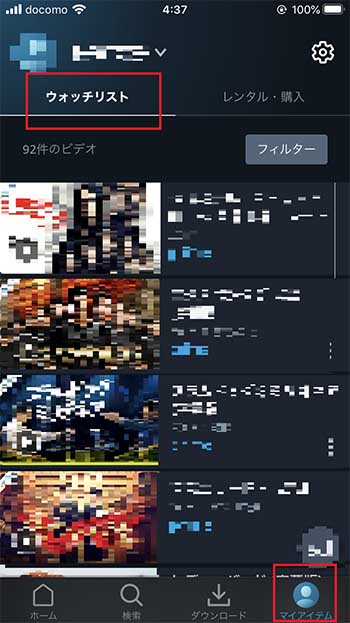 ここから観たい作品をタップすると、配信終了日が近いものはお知らせが表示されます。
ここから観たい作品をタップすると、配信終了日が近いものはお知らせが表示されます。
たとえばこの作品には「Primeでの配信は7日以内に終了」と表示されています。
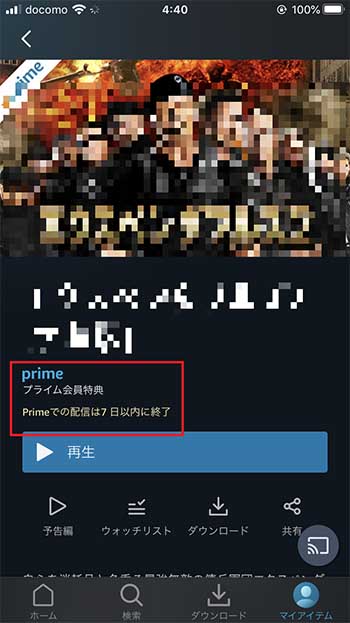 具体的な配信終了日が表示されるのは1週間前からの模様。けっこうギリギリまで教えてくれないのですね……。
具体的な配信終了日が表示されるのは1週間前からの模様。けっこうギリギリまで教えてくれないのですね……。
ここに表示がない場合は、少なくともあと3週間は配信が続くようです。
しかし「7日以内に終了」ってなんだかあいまいではっきりしないですよね……。
Webから確認したほうが配信終了日がわかりやすい!
では、次にWebから作品の配信終了日をチェックしてみましょう。
Amazonプライムビデオのページを表示して、画面上部の「マイアイテム」をクリックし「ウォッチリスト」を選ぶと、ウォッチリストに入れている作品一覧が表示されます。
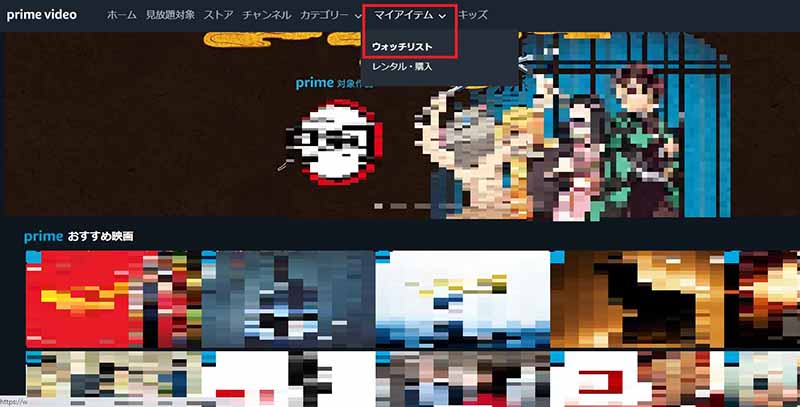 「TV番組」「映画」「すべて」という項目があるので、任意の項目を表示させてから、カーソルを作品の上に持っていくと、それぞれの作品の情報が表示されます。
「TV番組」「映画」「すべて」という項目があるので、任意の項目を表示させてから、カーソルを作品の上に持っていくと、それぞれの作品の情報が表示されます。
さらに、さきほどアプリで確認した作品を見てみると「プライムでの配信は11月5日に終了」とお知らせがでています。
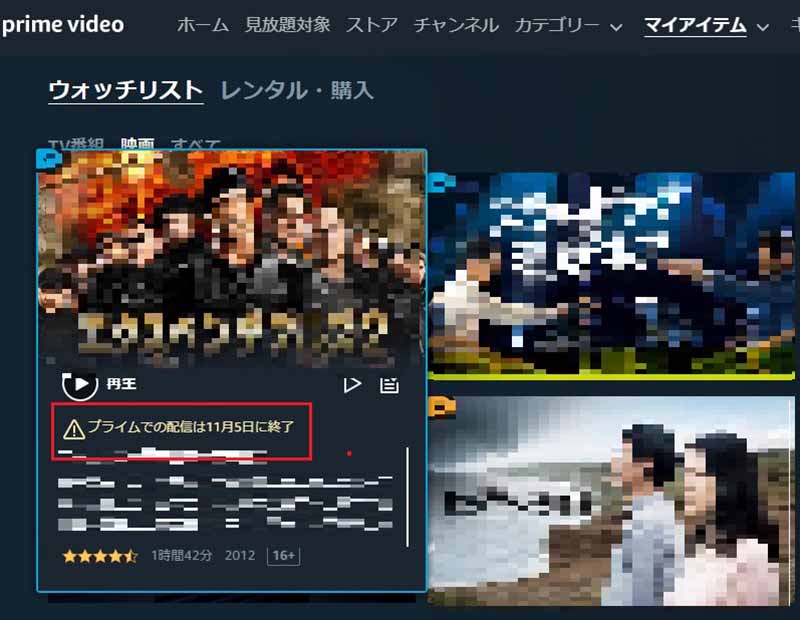 どうやらWebで確認したほうが、具体的な配信終了日がわかりやすいようです。
どうやらWebで確認したほうが、具体的な配信終了日がわかりやすいようです。
カーソルをすべらせていくだけで確認できるので、ウォッチリストに入っている作品で、配信終了日が近いものをチェックしたいときは、Webの方が確認しやすいかと思います。
一覧から探すこともできるが数が膨大
ウォッチリストに入れていなくても、「30日以内にプライム会員特典ではなくなる作品」リストから、30日以内に配信終了日を迎える作品を確認することもできます。
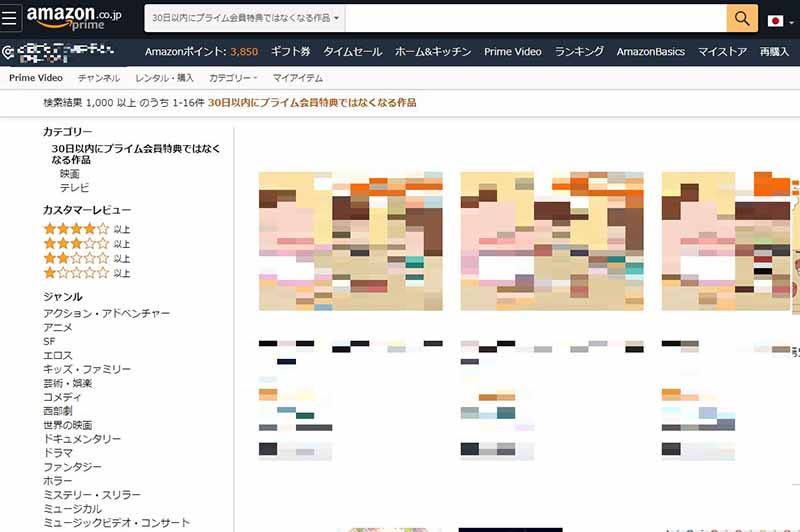 1,000件以上あるため、1ページずつ確認していくか、上の検索窓に気になる作品名を入れて検索するという地道な方法しかありませんが、観るものに迷っているときは、ここからチェックして「配信終了日の近い、気になる作品から観ていく」という方法もアリかと思います。
1,000件以上あるため、1ページずつ確認していくか、上の検索窓に気になる作品名を入れて検索するという地道な方法しかありませんが、観るものに迷っているときは、ここからチェックして「配信終了日の近い、気になる作品から観ていく」という方法もアリかと思います。
ちなみに先述したように、このリストに載っていても、すべての作品の配信終了日が表示されるわけではないようです。
- 30日以内にプライム会員特典ではなくなる作品」を見るにはこちら
配信終了日をチェックして、見逃さずにAmazonプライムビデオを存分に楽しみましょう!






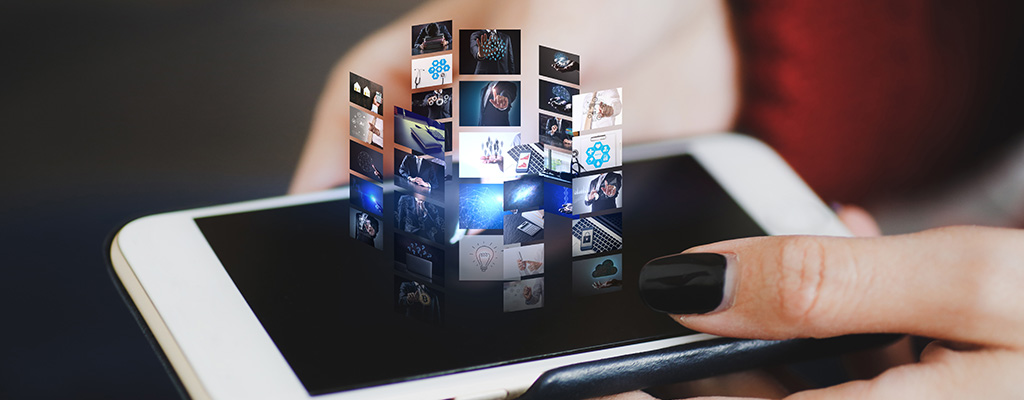
 Kana.mM (かな)
Kana.mM (かな)